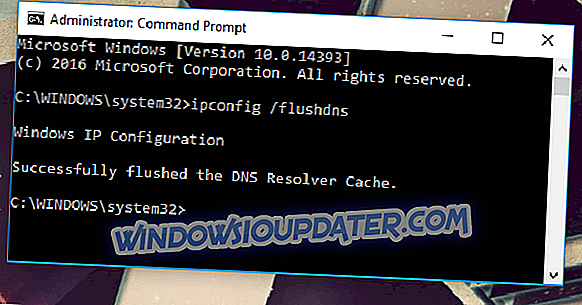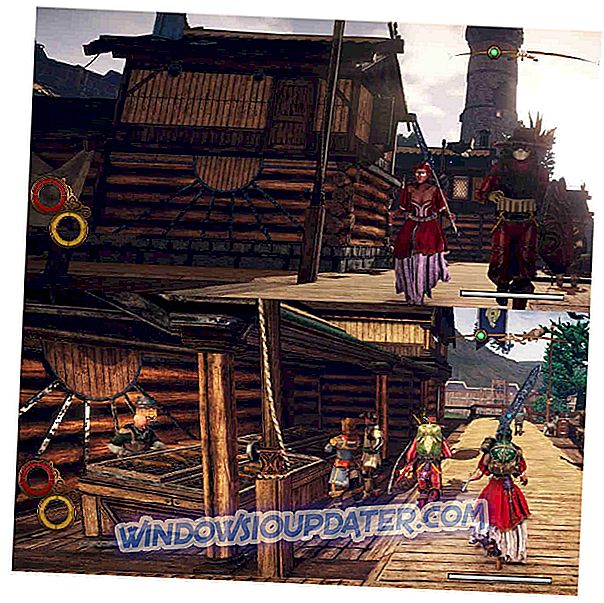Τα παιχνίδια του Blizzard είναι υπέροχα, αλλά πολλοί χρήστες ανέφεραν ότι υπήρχε πρόβλημα με τη σύνδεση με τις υπηρεσίες Blizzard ενώ προσπαθούσατε να τις παίξετε. Αυτό το ζήτημα επηρεάζει τα τελευταία παιχνίδια του Blizzard, δηλαδή αυτά που παίζουμε στο Battle.net.
Το Blizzard Battle.net είναι μια online πλατφόρμα τυχερών παιχνιδιών που παρέχεται από την ψυχαγωγία Blizzard. Η υπηρεσία επιτρέπει online multiplayer για παιχνίδια όπως Overwatch, StarCraft, World of Warcraft, Diablo, Hearthstone και Heroes της θύελλας. Πολλοί χρήστες έχουν αναφέρει αυτό το θέμα στα φόρουμ Blizzard.
Δεν μπορώ ακόμη να συνδεθώ στο δίχτυ μάχης ακόμα κι αν έχω πρόσβαση στο διαδίκτυο. Κάθε φορά που προσπάθησα να συνδεθώ εμφανίζεται ως "δεν μπόρεσα να συνδεθώ με τις υπηρεσίες Blizzard" με τον κωδικό BLZBNTBGS80000011 (1001). Παρακαλώ διορθώστε αυτό, καθώς δεν μπορώ να συνδεθώ στο overwatch με το χέρι καθώς είναι συνδεδεμένο με το δίχτυ μάχης.
Άλλοι έχουν αναφέρει αυτό το ζήτημα με σχεδόν όλα τα παιχνίδια που εμφανίζονται στο Battle.Net.
Ίδια εδώ, δεν μπορώ να συνδεθώ στη μάχη με το net desktop app, έχω δοκιμάσει WoW, ήρωες της καταιγίδας, overwatch χειροκίνητη σύνδεση (χρησιμοποιώντας το παιχνίδι * .exe) κανένας από αυτούς δεν δούλεψε.
Αλλά η σύνδεση με τη μηχανή βλήματος / μάχης μέσω του προγράμματος περιήγησης είναι καλή.
Επεξεργασία: Έχω ισχύς κυκλώσει το μόντεμ / δρομολογητή μου, ξεπλυμένο DNS, χρησιμοποίησε google DNS, κανένας από τους δεν εργάστηκε.
Το Battle.net δεν συνδέεται, πώς μπορώ να το διορθώσω;
- Εκτελέστε επαναφορά
- Εκτελέστε διαγνωστικό έλεγχο στο δίκτυό σας
- Χρησιμοποιήστε ένα VPN
- Επανεγκαταστήστε το Battle.Net
1. Εκτελέστε επαναφορά
- Αρχικά, επαναφέρετε το περιβάλλον εργασίας χρήστη για να βεβαιωθείτε ότι τα αρχεία και τα πρόσθετα δεν είναι κατεστραμμένα.
- Ακολουθούμενη από μια επαναφορά των συσκευών δικτύου σας για να βεβαιωθείτε ότι ο δρομολογητής σας δεν έχει πλημμυρίσει με δεδομένα.
- Απελευθερώστε και ανανεώστε την IP σας και ξεπλύνετε το DNS σας για να επιλύσετε τυχόν διενέξεις δικτύου (στη γραμμή εντολών ipconfig / flushdns και πατήστε Enter ).
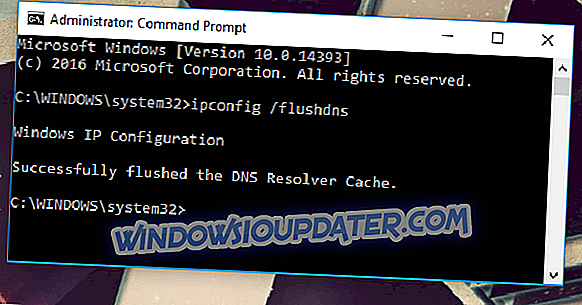
- Ενημερώστε τα προγράμματα οδήγησης και το λειτουργικό σας σύστημα για να επιλύσετε τυχόν προβλήματα συμβατότητας.
- Εάν χρησιμοποιείτε ασύρματη σύνδεση, βελτιστοποιήστε τη σύνδεση στο Internet, για να αποκλείσετε ένα πρόβλημα σύνδεσης.
- Κλείστε όλες τις υπόλοιπες εφαρμογές για να επιλύσετε τις συγκρούσεις λογισμικού και να ελευθερώσετε πόρους.
2. Εκτελέστε διαγνωστικό έλεγχο στο δίκτυό σας
- Πρώτον, κατεβάστε το WinMTR από την επίσημη ιστοσελίδα τους.
- Αποσυμπιέστε το αρχείο WinMTR.zip στην επιφάνεια εργασίας.
- Ανοίξτε το φάκελο WinMTR και επιλέξτε την έκδοση 32 ή 64 bit σύμφωνα με την έκδοση των Windows που χρησιμοποιείτε.
- Εκτελέστε το WinMTR.exe .
- Πληκτρολογήστε τη διεύθυνση IP που θέλετε να εντοπίσετε στο πεδίο Host .
- Μόλις παρατηρήσετε το πρόβλημα σύνδεσης κατά την αναπαραγωγή, παίξτε για περίπου άλλα δύο λεπτά, ελαχιστοποιήστε το παιχνίδι και κάντε κλικ στο Διακοπή και αποθηκεύστε τα αποτελέσματα για να παρακολουθήσετε το πρόβλημα.
Ιχνος
Για να αποκτήσετε τη σωστή διεύθυνση IP, θα χρειαστεί να ανοίξετε το παιχνίδι και να το παίξετε λίγο. Ενώ βρίσκεστε στο παιχνίδι, πατήστε Ctrl + Shift + N και θα εμφανιστεί το γράφημα διαγνωστικού ελέγχου του παιχνιδιού. Εναλλακτικά, μπορείτε να μεταβείτε στο Βίντεο> Επιλογές> Γράφημα επιδόσεων δικτύου εμφάνισης . Στην επάνω αριστερή γωνία είναι η διεύθυνση IP στην οποία θέλετε να εκτελεστεί το WinMTR.
Αν παρατηρήσετε αιχμές συνδεσιμότητας, μη διστάσετε να επικοινωνήσετε με τον παροχέα υπηρεσιών Διαδικτύου.
3. Χρησιμοποιήστε ένα VPN

Ενδέχεται να μην έχετε την επιθυμητή ταχύτητα σύνδεσης στο Internet, αλλά μερικές φορές χρησιμοποιώντας ένα VPN ενδέχεται να σας βοηθήσει με αυτό το ζήτημα. Υπάρχουν πολλοί μεγάλοι πελάτες VPN στην αγορά, αλλά αν ψάχνετε για έναν γρήγορο και αξιόπιστο πελάτη VPN, ίσως χρειαστεί να δώσετε στην CyberGhost VPN μια ευκαιρία.
- Αγοράστε τώρα VPN Cyber Ghost (77% έκπτωση flash)
4. Επανεγκαταστήστε το Battle.Net

Εάν όλα αποτύχουν, απλά πρέπει να προσπαθήσετε να απεγκαταστήσετε οποιοδήποτε παιχνίδι μαζί με την εφαρμογή επιφάνειας εργασίας Battle.Net και στη συνέχεια να τα επανεγκαταστήσετε ξανά για να δείτε αν αυτό βοηθά. Υπάρχουν διάφοροι τρόποι να το κάνετε αυτό, αλλά η πιο αποτελεσματική μέθοδος είναι να χρησιμοποιήσετε λογισμικό απεγκατάστασης, όπως το Revo Uninstaller .
- Αποκτήστε έκδοση Revo Uninstaller Pro
Ιχνος
Θυμηθείτε, αν δεν μπορείτε να συνδεθείτε σε κανένα παιχνίδι, εδώ είναι μια λίστα με IP που βασίζονται στην τοποθεσία σας σε όλο τον κόσμο.
- ΗΠΑ Δύση - 24.105.30.129
- US Central - 24.105.62.129
- Βραζιλία - 54.207.107.12
- Ευρώπη - 185.60.114.159
- Ευρώπη - 185.60.112.157
- Κορέα - 211.234.110.1
- Ταϊβάν - 203.66.81.98
Αυτές είναι μερικές λύσεις που μπορούν να σας βοηθήσουν να διορθώσετε. Υπήρξε πρόβλημα σύνδεσης με το σφάλμα υπηρεσιών Blizzard, οπότε φροντίστε να τα δοκιμάσετε όλα.